1つの動画に入れる効果
こんにちは、徳です。
デジタルDIYができるようコーディング・プログラミング・画像加工・動画編集などを本やYouTubeで勉強しています。
現在は、初心者なので、とにかくゆっくり進んでいくと思います。
また、「間違っていること」や「こうした方が良いよ」などがあれば、コメントなどしていただけたら幸いです。
は、いきましょう!
FinalCutPro
今回は、
エフェクト
についてです。
動画編集をするとき、
- ぼかしたい
- 色を変えたい
などいろいろな効果をつけたいことあります。
FinalCutProにはそれらの効果をすぐつけられるようになっています。
それがエフェクトです。
この記事では、そんなエフェクトについて紹介します。
これからよろしくお願いします。
説明
エフェクトとは
エフェクトとは、
タイムライン上の一つの動画に入れる効果
のことです。
動画編集をするとき、
などいろいろな効果を動画に付け加えたいことあります。
これらを、つけるために使用するのがエフェクトです。
大事なポイントは、
タイムライン上の一つの動画全体に入れる
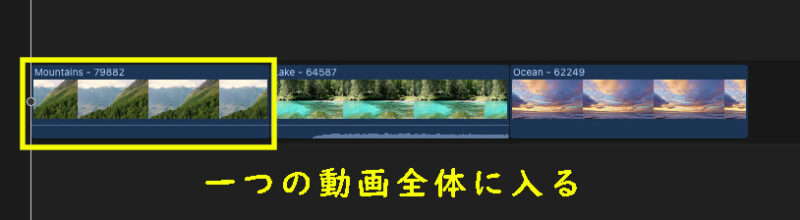
ということです。

二つともに入れたい場合は、
別々にエフェクトを入れる必要があります。
どこでつける?
エフェクトは、
エフェクトブラウザ
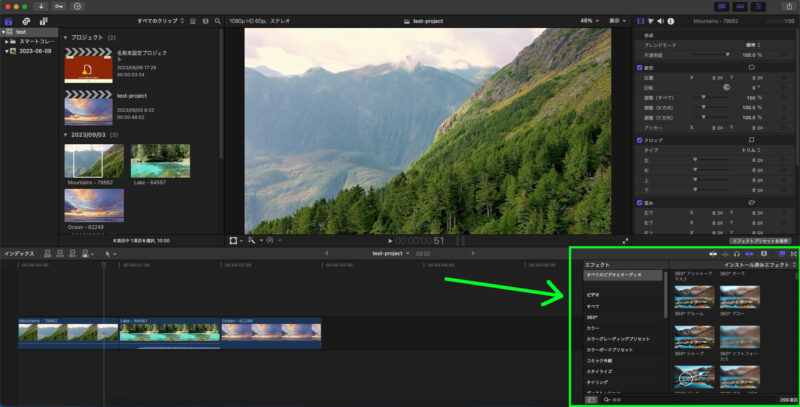
にあります。
もし隠れていたら、

を押して表示させましょう。
例えばどんな効果がある?
もともとFinalCutProにインストールされているエフェクトとしては、
などがあります。

いろいろ使ってみましょう。
使い方
エフェクトの入れ方
エフェクトを入れる流れは、
エフェクトブラウザを開く → 入れたいエフェクトを選択
→ 動画へエフェクトをドラッグ&ドロップ
です。
1、エフェクトブラウザを開く
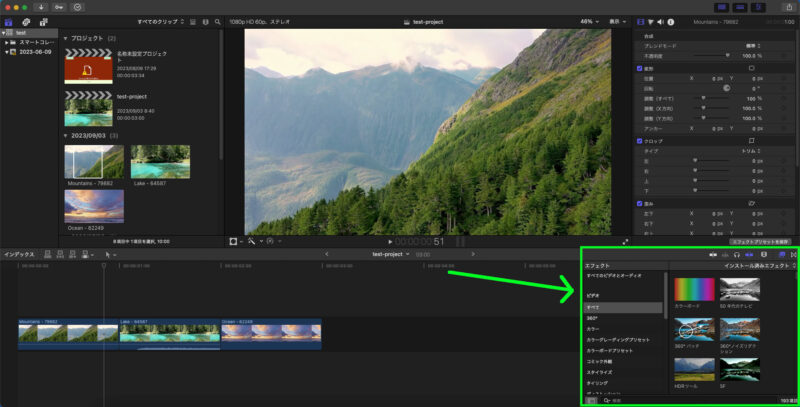
2、入れたいエフェクトを選択する
たくさんの候補から入れたいエフェクトを探しましょう。
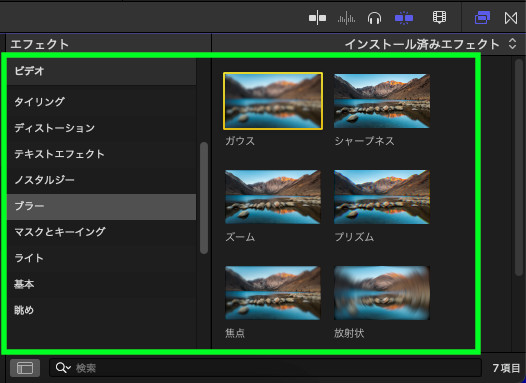

今回は、[ガウス]を入れます。
3、入れたい動画へエフェクトをドラッグ&ドロップ
あとは選択したエフェクトをタイムライン上の動画へドラッグ&ドロップしましょう。
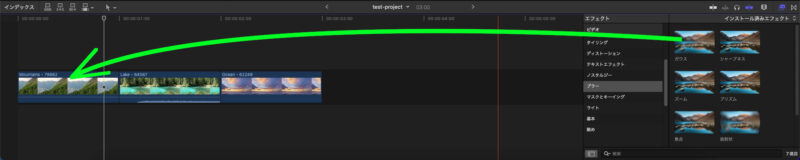
4、完了
これでエフェクトを入れることができました。

エフェクトの消し方
入れたエフェクトを消したいこともあります。
エフェクトを消す流れは、
タイムラインで動画を選択 → ビデオインスペクタを選択
→ 消したいエフェクトを選択 → deleteを押す
です。
1、タイムラインで動画を選択
まずは消したいエフェクトが入った動画を選択しましょう。
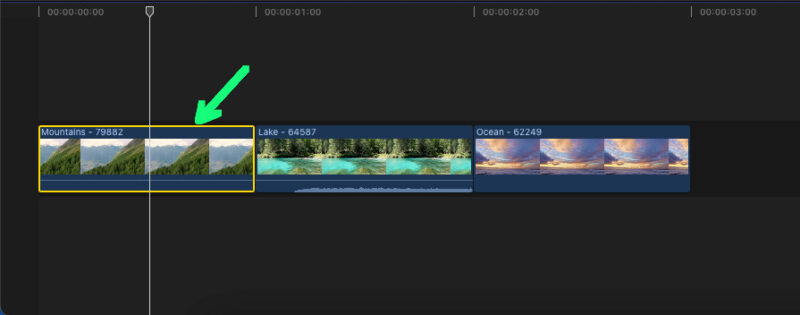
2、ビデオインスペクタを選択
エフェクトはビデオインスペクタに入るためビデオインスペクタを開きましょう。
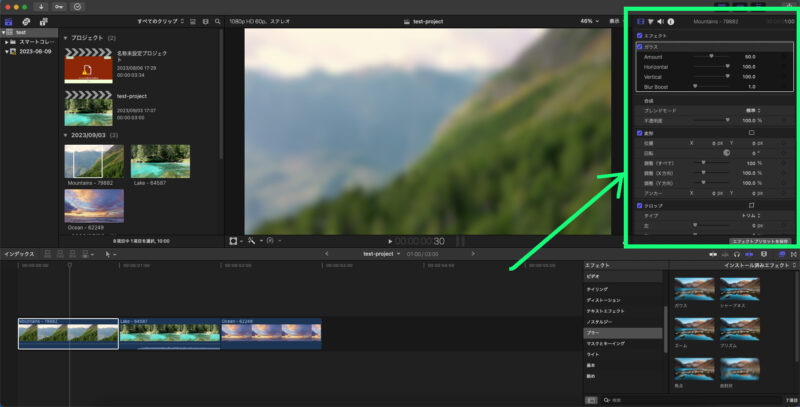
3、消したいエフェクトを選択
ビデオインスペクタ内のエフェクトを選択しましょう。
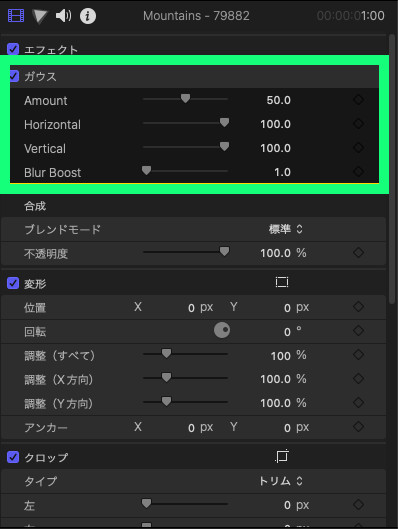
4、deleteを押す
deleteでエフェクトを消すことができます。
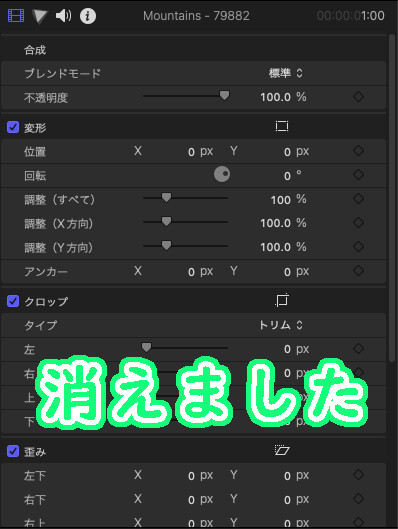
まとめ
今回は、
エフェクト
について紹介しました。
エフェクトを使用することで、一つの動画に[ぼかし]や[明かり]などのいろいろな効果をつけることができます。
大事なことは、
エフェクトは一つの動画に効果を入れる
ということです。

次の動画にも入れたいなら、
こちらにもエフェクトを入れましょう。
最後まで読んでいただき、ありがとうございました。



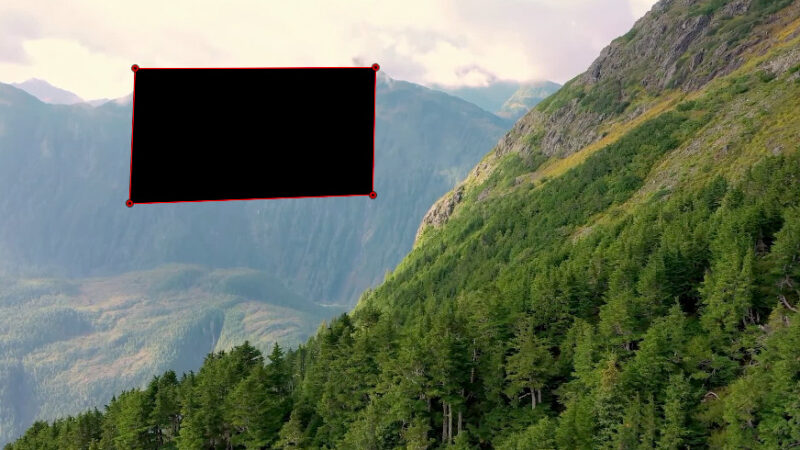
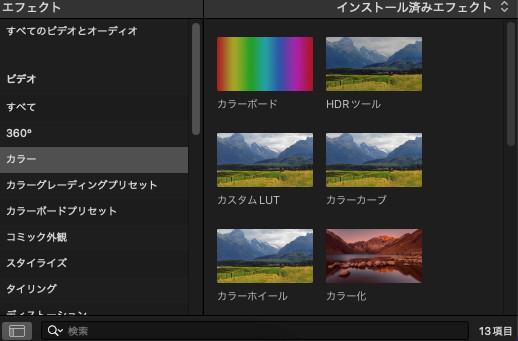
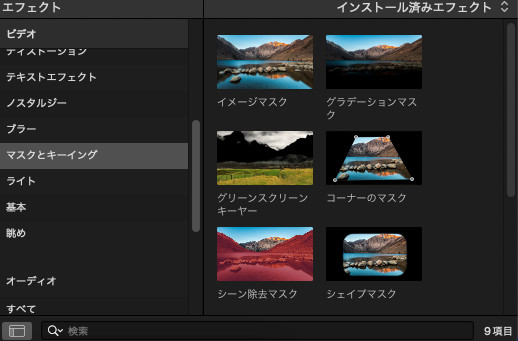
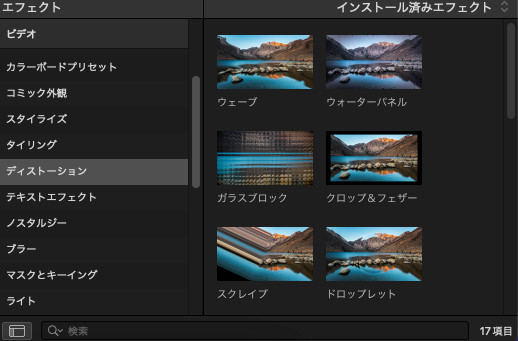


コメント